¿eSIM conectada sin internet? Soluciona el roaming de datos de Yoho Mobile
Bruce Li•Sep 16, 2025
Es un escenario de viaje frustrantemente común: has aterrizado en un nuevo país, tu teléfono muestra la señal al máximo con tu eSIM de Yoho Mobile, pero no puedes cargar un mapa, revisar tu correo electrónico o enviar un mensaje. Estás conectado, pero completamente aislado. ¿Qué está pasando?
Antes de sumergirte en configuraciones complejas o preocuparte de que tu eSIM esté defectuosa, hay un culpable increíblemente común y fácil de solucionar: la Itinerancia de Datos. Esta guía te explicará por qué esta configuración es crucial y cómo activarla en menos de un minuto, para que vuelvas a estar en línea y disfrutes de tu viaje.
¿Listo para conectarte? Resolvámoslo. Y si te estás preparando para tu próximo viaje, no olvides que puedes obtener una eSIM de prueba gratuita de Yoho Mobile para probar todo antes de salir de casa.
¿Por qué tu eSIM muestra señal pero no tiene internet?
Parece contradictorio, ¿verdad? Ver las barras de señal significa que tu teléfono se ha registrado con éxito en una red local. ¡Tu eSIM está funcionando! Se ha conectado a uno de nuestros operadores asociados en, por ejemplo, Japón o Italia.
Sin embargo, simplemente conectarse a la red para llamadas y mensajes de texto (si están incluidos) es diferente a acceder a sus servicios de datos móviles. Para usar datos fuera de la región principal de tu eSIM, debes darle a tu teléfono permiso explícito para hacer “roaming” en esa red asociada. Este permiso se controla con la configuración de Itinerancia de Datos. Sin ella, tu teléfono es como un invitado en una fiesta que puede estar en la sala pero no tiene permitido tomar ningún aperitivo.
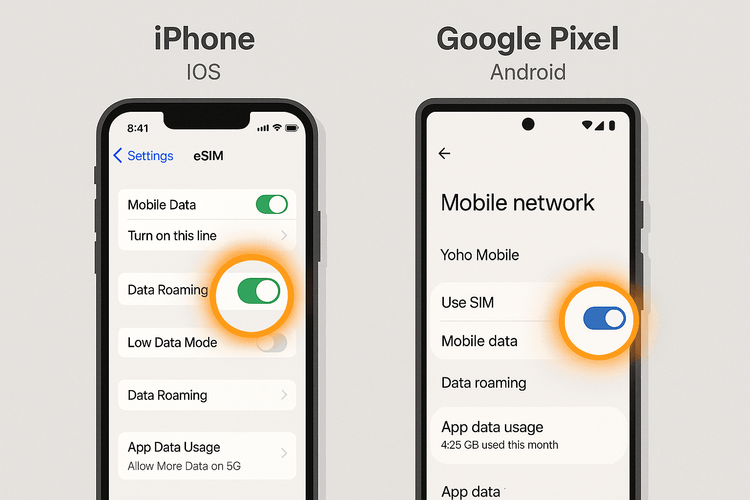
La solución rápida: Cómo activar la itinerancia de datos para tu eSIM
Este es el primer y más importante paso para solucionar el problema. El proceso es ligeramente diferente para dispositivos iOS y Android.
Cómo activar la itinerancia de datos en iOS (iPhone)
Los usuarios de iPhone lo tienen fácil con Yoho Mobile. Después de la compra, no es necesario escanear un código QR; simplemente toca el botón ‘Instalar’ y la eSIM se configura en menos de un minuto. Una vez instalada, aquí te explicamos cómo verificar tu configuración de itinerancia:
- Ve a Ajustes > Datos móviles.
- En Planes de datos móviles, toca tu eSIM de Yoho Mobile (puede estar etiquetada como ‘Viaje’ o ‘Secundaria’).
- Asegúrate de que el interruptor de Activar esta línea esté en verde.
- Justo debajo, busca Itinerancia de datos y asegúrate de que el interruptor esté ACTIVADO (en verde).
¡Eso es todo! Espera unos 30 segundos y tu conexión a internet debería activarse.
Cómo activar la itinerancia de datos en Android (Samsung, Google Pixel, etc.)
Para los usuarios de Android, los pasos pueden variar ligeramente según el fabricante, pero el principio es el mismo.
- Ve a Ajustes > Redes e Internet > Tarjetas SIM.
- Toca tu eSIM de Yoho Mobile activa.
- Desplázate hacia abajo para encontrar la opción de Itinerancia.
- Asegúrate de que el interruptor esté ACTIVADO.
Una vez activada, tu teléfono tiene luz verde para usar datos en la red local y tus problemas de conexión deberían resolverse.
¿Sigues sin internet? Pasos avanzados para la solución de problemas
Si activar la itinerancia de datos no resolvió el problema, no te preocupes. Aquí tienes algunos pasos más para probar. Síguelos uno por uno.
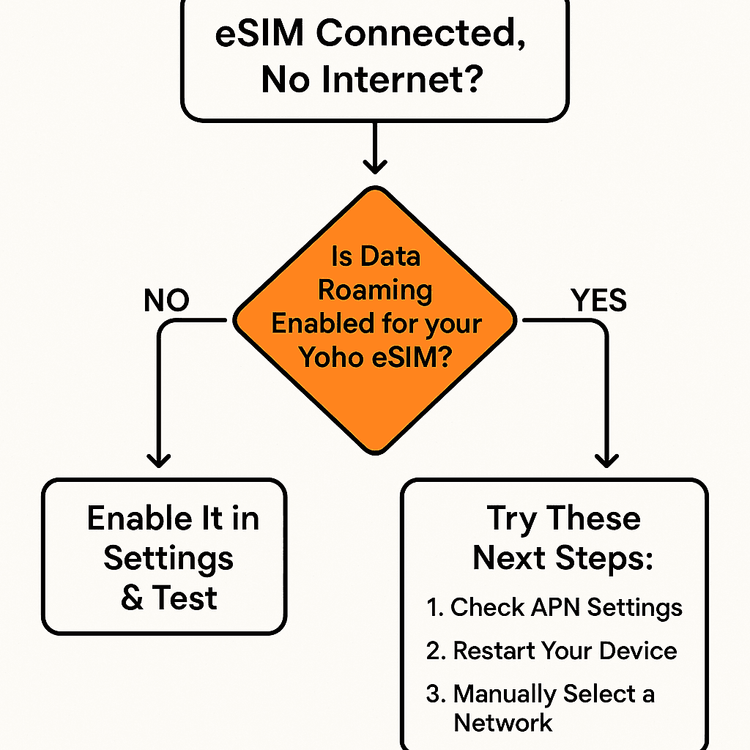
1. Revisa la configuración de tu APN
El Nombre del Punto de Acceso (APN) es la puerta de enlace entre tu teléfono y el internet de la red móvil. A veces, esta configuración no se establece automáticamente. Aunque las eSIM de Yoho Mobile están diseñadas para una configuración automática, una revisión manual puede ayudar. Puedes encontrar instrucciones detalladas en nuestra guía sobre cómo configurar el APN en tu iPhone o consultando nuestras páginas de soporte para tu dispositivo específico. A menudo, el APN debe ser mobile o internet.
2. Reinicia tu dispositivo
Es un clásico por una razón. Un simple reinicio puede resolver innumerables fallos temporales de red. Apaga completamente tu teléfono, espera 30 segundos y vuelve a encenderlo. Esto obliga a tu eSIM a restablecer una nueva conexión con la red local.
3. Selecciona una red manualmente
A veces, tu teléfono puede aferrarse a una señal débil de una red asociada cuando hay una más fuerte disponible. Puedes guiarlo hacia la mejor opción:
- En iOS: Ve a Ajustes > Datos móviles > Tu eSIM de Yoho > Selección de red. Desactiva ‘Automática’ y elige de la lista de redes disponibles.
- En Android: Ve a Ajustes > Redes e Internet > Tarjetas SIM > Tu eSIM de Yoho. Desactiva ‘Seleccionar red automáticamente’ y elige manualmente un proveedor de la lista.
4. Asegúrate de que tu dispositivo sea compatible
Aunque la mayoría de los smartphones modernos son compatibles con la tecnología eSIM, siempre es una buena idea verificarlo. Confirma que tu modelo específico esté en nuestra lista oficial de dispositivos compatibles con eSIM para descartar cualquier limitación de hardware.
Viaja con confianza con Yoho Care
Sabemos que los problemas de conectividad pueden ser estresantes. Por eso ofrecemos Yoho Care. Incluso si te quedas sin datos en tu plan, Yoho Care se asegura de que no te quedes completamente desconectado. Proporciona una conexión de respaldo para servicios esenciales, para que siempre puedas recargar tus datos, contactar al soporte o usar un mapa para orientarte. Es tranquilidad integrada en tu plan. Aprende más sobre cómo Yoho Care te mantiene conectado.
Preguntas Frecuentes (FAQ)
P1: ¿Por qué mi eSIM muestra barras de señal pero no tiene datos?
Normalmente, esto ocurre porque tu teléfono se ha conectado a la red de un operador local (lo que proporciona señal) pero no tiene permiso para usar sus servicios de datos. La razón más común es que la configuración de ‘Itinerancia de datos’ para tu eSIM está desactivada. Activarla suele resolver el problema al instante.
P2: ¿Qué debo hacer si los datos de mi Yoho Mobile no funcionan incluso con la itinerancia activada?
Si has confirmado que la itinerancia de datos está activada, los siguientes pasos son revisar la configuración del APN de tu dispositivo para asegurarte de que sea correcta. Después, intenta reiniciar tu teléfono por completo. Si el problema persiste, intenta seleccionar manualmente un proveedor de red diferente desde la configuración de red de tu teléfono.
P3: ¿Es seguro dejar la itinerancia de datos activada con mi eSIM de Yoho Mobile?
Totalmente. Con una eSIM prepago de Yoho Mobile, tienes una cantidad fija de datos. No puedes incurrir en cargos de roaming inesperados como podría ocurrir con tu operador principal. Dejar la itinerancia de datos activada es necesario para que la eSIM funcione correctamente cuando viajas.
P4: ¿Cómo reviso la configuración del APN para mi eSIM de Yoho Mobile?
Puedes encontrar la configuración del APN en el menú de datos móviles o redes móviles de tu teléfono. En iOS, está en Ajustes > Datos móviles > Red de datos móviles. En Android, normalmente se encuentra en Ajustes > Redes e Internet > Tarjetas SIM > [Tu eSIM] > Nombres de Puntos de Acceso. Para la mayoría de los planes, el APN se configura automáticamente, pero puedes consultar nuestras guías de soporte para valores específicos si es necesario.
Conclusión: Tu camino simple hacia una conexión estable
Enfrentar el problema de ‘eSIM conectada pero sin internet’ puede ser un verdadero dolor de cabeza, pero la solución suele estar a solo unos toques de distancia. En nueve de cada diez casos, simplemente activar la itinerancia de datos para tu eSIM de Yoho Mobile restaurará tu conexión y te permitirá volver a disfrutar de tu viaje.
Siguiendo estos sencillos pasos, puedes solucionar problemas con confianza. Y con la seguridad adicional de servicios como Yoho Care, sabes que nunca te quedarás tirado. Ahora que eres un experto en la solución de problemas, puedes viajar de manera más inteligente y mantenerte conectado sin esfuerzo.
¿Listo para tu próximo destino? Explora los planes de eSIM flexibles y asequibles de Yoho Mobile para más de 200 países y regiones y viaja sin fronteras.
